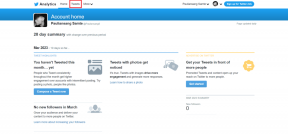Κορυφαίοι 10 τρόποι για να διορθώσετε ότι η μεταφόρτωση φωτογραφιών Google δεν λειτουργεί σε iPhone και Android
Miscellanea / / February 18, 2022
Το Google Photos έφτασε ως εφαρμογή Gallery και τώρα μετατράπηκε σε ένα εργαλείο δημιουργίας αντιγράφων ασφαλείας πολυμέσων με έξυπνες λειτουργίες επεξεργασίας και διαθεσιμότητα μεταξύ πλατφορμών. Αλλά όλα αυτά είναι άσχετα αν δεν μπορείτε να ανεβάσετε φωτογραφίες και βίντεο στο Google Photos σε Android και iPhone. 
Δείτε πώς μπορείτε να διορθώσετε τη μεταφόρτωση των Φωτογραφιών Google που δεν λειτουργεί σε iPhone και Android.
1. Ελέγξτε τον Αποθηκευτικό χώρο του Google Drive
Πέρασαν οι εποχές που παίρναμε απεριόριστη δωρεάν μεταφόρτωση φωτογραφιών Google σε ποιότητα συμπιεσμένων μέσων. Από την 1η Ιουνίου 2021, Η Google έχει τραβήξει την πρίζα και πλέον κάθε φωτογραφία και βίντεο (ανεξαρτήτως ποιότητας μεταφόρτωσης) θα υπολογίζεται στον προεπιλεγμένο αποθηκευτικό χώρο του Google Drive (15 GB).
Ανοίξτε την εφαρμογή Google Drive στο iPhone ή το Android σας και πατήστε το μενού χάμπουργκερ στην κορυφή. Ελέγξτε τον αποθηκευτικό χώρο που απομένει. Εάν πράγματι ο αποθηκευτικός χώρος στο Google Drive εξαντλείται, δεν θα μπορείτε να ανεβάσετε φωτογραφίες στο Google Photos.


Εδώ έχετε δύο επιλογές. Μπορείτε είτε να αφαιρέσετε αρχεία, να διαγράψετε μηνύματα ηλεκτρονικού ταχυδρομείου και να ελευθερώσετε χώρο αποθήκευσης ή να αγοράσετε ένα από τα πακέτα του Google One.
2. Ενεργοποίηση ανανέωσης εφαρμογών στο παρασκήνιο (iPhone)
Το iPhone σάς επιτρέπει να κάνετε εναλλαγή συγχρονισμού φόντου από το μενού Ρυθμίσεις. Με αυτόν τον τρόπο, μπορείτε να διασφαλίσετε ότι το Google Photos εκτελείται στο παρασκήνιο και ανεβάζει με επιτυχία φωτογραφίες και βίντεο.
Βήμα 1: Ανοίξτε την εφαρμογή Ρυθμίσεις στο iPhone.
Βήμα 2: Κάντε κύλιση προς τα κάτω στις Φωτογραφίες Google.

Βήμα 3: Ενεργοποιήστε την εναλλαγή ανανέωσης εφαρμογής στο παρασκήνιο από το παρακάτω μενού.

3. Ενεργοποίηση δεδομένων κινητής τηλεφωνίας (iPhone)
Για να μειώσετε την κατανάλωση δεδομένων κινητής τηλεφωνίας του Google Photos, ενδέχεται να έχετε απενεργοποιήσει την πρόσβαση δεδομένων κινητής τηλεφωνίας στην εφαρμογή. Πρέπει να το ενεργοποιήσετε ξανά από το μενού Ρυθμίσεις iPhone.
Βήμα 1: Εκκινήστε τις Ρυθμίσεις iPhone και μεταβείτε στις Φωτογραφίες Google.

Βήμα 2: Ενεργοποίηση εναλλαγής δεδομένων κινητής τηλεφωνίας.

4. Αναγκαστική διακοπή του Google Photos (Android)
Μπορείτε να επανεκκινήσετε το Εφαρμογή Google Photos στο Android και συνεχίστε τη διαδικασία μεταφόρτωσης πολυμέσων στο παρασκήνιο. Εδώ είναι τι πρέπει να κάνετε.
Βήμα 1: Βρείτε το εικονίδιο Google Photos στο Android και πατήστε παρατεταμένα σε αυτό.

Βήμα 2: Ανοίξτε το μενού πληροφοριών εφαρμογής. Επιλέξτε Αναγκαστική διακοπή και δοκιμάστε ξανά τη μεταφόρτωση των Φωτογραφιών Google.
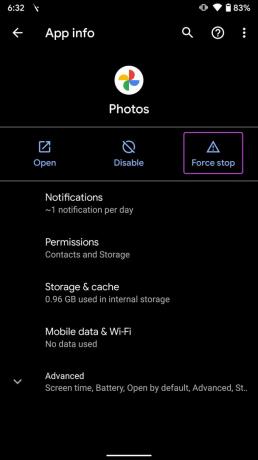
5. Ενεργοποίηση απεριόριστης χρήσης δεδομένων (Android)
Οι Φωτογραφίες Google ενδέχεται να αντιμετωπίσουν δυσκολίες στη μεταφόρτωση πολυμέσων όταν είναι ενεργοποιημένη η λειτουργία εξοικονόμησης δεδομένων. Μπορείτε να ενεργοποιήσετε την απεριόριστη χρήση δεδομένων για τις Φωτογραφίες Google, έτσι ώστε η εφαρμογή να λειτουργεί κανονικά ακόμη και με τη λειτουργία εξοικονόμησης δεδομένων.
Βήμα 1: Πατήστε παρατεταμένα στο εικονίδιο της εφαρμογής Google Photos και μεταβείτε στο μενού πληροφοριών της εφαρμογής.

Βήμα 2: Πατήστε στο μενού Δεδομένα κινητής τηλεφωνίας και Wi-Fi.

Βήμα 3: Ενεργοποιήστε την εναλλαγή απεριόριστης χρήσης δεδομένων.

6. Διατηρήστε την εφαρμογή Google Photos ανοιχτή (iPhone)
Αυτό το κόλπο ισχύει για παλιά μοντέλα iPhone με 2GB-3GB RAM. Το iOS ενδέχεται να αναστείλει τη διαδικασία μεταφόρτωσης των Φωτογραφιών Google στο παρασκήνιο για να διατηρήσει την ομαλή εκτέλεση άλλων εργασιών.
Για να αποφύγετε τυχόν σφάλματα κατά τη διαδικασία μεταφόρτωσης πολυμέσων, μπορείτε να διατηρήσετε ενεργή την εφαρμογή Google Photos κατά τη μεταφόρτωση πολυμέσων. Συνδεθείτε σε μια ταχύτερη σύνδεση Wi-Fi για ταχύτερες μεταφορτώσεις.
7. Εκκαθάριση προσωρινής μνήμης φωτογραφιών Google (Android)
Ο υπερβολικός όγκος δεδομένων προσωρινής μνήμης των Φωτογραφιών Google μπορεί να οδηγήσει σε σφάλματα μεταφόρτωσης στο Android. Δείτε πώς μπορείτε να διαγράψετε την προσωρινή μνήμη των Φωτογραφιών Google στο Android και να ξεκινήσετε από την αρχή.
Βήμα 1: Πατήστε παρατεταμένα την εφαρμογή Φωτογραφίες Google και ανοίξτε το μενού πληροφοριών εφαρμογής.
Βήμα 2: Μεταβείτε στο μενού Αποθήκευση και προσωρινή μνήμη.

Βήμα 3: Διαγράψτε την προσωρινή μνήμη από το παρακάτω μενού.

8. Ελέγξτε την κατάσταση των Φωτογραφιών Google
Εάν η υπηρεσία Google Photos αντιμετωπίζει διακοπή λειτουργίας, ανεξάρτητα από το κόλπο που δοκιμάσετε, δεν θα μπορείτε να ανεβάσετε φωτογραφίες ή βίντεο.
Μπορείτε να επισκεφθείτε Downdetector και αναζητήστε τις Φωτογραφίες Google. Εάν και άλλοι αναφέρουν διακοπές λειτουργίας, επιβεβαιώνει το πρόβλημα από την πλευρά της Google. Περιμένετε να λύσει η εταιρεία τα προβλήματα από το τέλος της.
9. Ενημερώστε το Google Photos
Χρησιμοποιείτε μια παλιά έκδοση του Google Photos σε iPhone ή Android; Η Google κυκλοφορεί συχνά νέες ενημερώσεις για να διασφαλίσει την ομαλή λειτουργία του Google Photos. Πρέπει να ενημερώσετε την εφαρμογή από το App Store ή το Google Play Store στην πιο πρόσφατη έκδοση για να διορθώσετε τυχόν σφάλματα.

10. Χρησιμοποιήστε το Google Photos Web
Μπορεί να αντιμετωπίσετε δυσκολίες με τη μεταφόρτωση των Φωτογραφιών Google σε κινητά με μεγάλα αρχεία πολυμέσων. Μπορείτε να μεταφέρετε το βίντεο από το iPhone ή το Android σε έναν υπολογιστή και να χρησιμοποιήσετε το Google Photos web για να ολοκληρώσετε τη διαδικασία μεταφόρτωσης.
Απολαύστε το Google Photos Goodies
Μπορείτε επίσης να απενεργοποιήσετε τη λειτουργία εξοικονόμησης ενέργειας σε iPhone ή Android για να συνεχίσετε τη διαδικασία μεταφόρτωσης των Φωτογραφιών Google. Το Google Photos κάνει μια μέση δουλειά οργανώνοντας φωτογραφίες και βίντεο στο κινητό. Μπορείτε να απελευθερώσετε το πραγματικές δυνατότητες του Google Photos όταν έχετε δημιουργήσει αντίγραφα ασφαλείας πολυμέσων στην υπηρεσία. Οι παραπάνω μέθοδοι θα σας βοηθήσουν να πετύχετε αυτό ακριβώς σε iPhone και Android.
Τελευταία ενημέρωση στις 18 Φεβρουαρίου 2022
Το παραπάνω άρθρο μπορεί να περιέχει συνδέσμους συνεργατών που βοηθούν στην υποστήριξη της Guiding Tech. Ωστόσο, δεν επηρεάζει τη συντακτική μας ακεραιότητα. Το περιεχόμενο παραμένει αμερόληπτο και αυθεντικό.

Γραμμένο από
Ο Parth εργαζόταν στο παρελθόν στο EOTO.tech καλύπτοντας ειδήσεις τεχνολογίας. Αυτήν τη στιγμή είναι ελεύθερος επαγγελματίας στην Guiding Tech γράφοντας για σύγκριση εφαρμογών, σεμινάρια, συμβουλές και κόλπα λογισμικού και βουτιά σε πλατφόρμες iOS, Android, macOS και Windows.